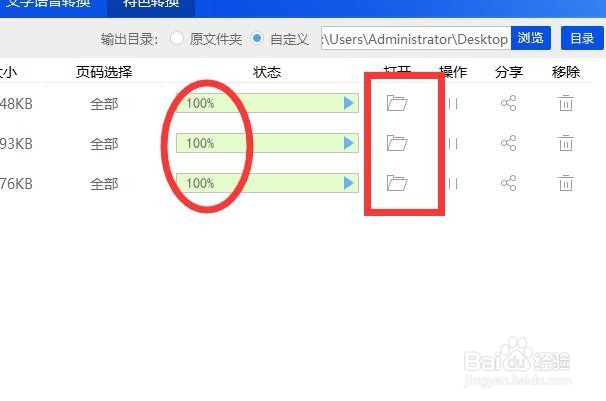怎样快速将PDF文件旋转
1、下面小编给大家分享的PDF转换器,这个工具不仅可以旋转PDF页面,还可以合并PDF文件,以及压缩PDF文件,功能很丰富。大家在浏览器搜索关键词PDF转换器,下载安装到电脑桌面上。
2、安装完成后,双击打开软件,选择我们所使用的功能,选择页面上方的【特色转换】,在继续选择页面右侧的功能栏【PDF旋转】,功能就选择完成了。
3、接下来就要添加文件了,点击页面下方的【添加文件】按钮,在弹出的文件夹中,找到需要旋转的PDF文件,添加到处理页面中。也可以直接选中文件,将文件拖拽进处理页面。
4、文件添加成功之后,要给旋转后的PDF文件设置保存位置,一般建议大家设置在原文件夹中,或者是电脑桌面上,这样方便查看和保存。
5、现在是最关键的一步,开始操作,点击页面下方的【开始转换】按钮,或者是直接点击【状态】栏中的播放按钮,都可以开始操作。
6、稍等片刻后,操作进度栏显示100%的时候,PDF文件旋转的操作就结束了。可以直接在页面单击【龅歧仲半打开】按钮打开PDF文件,也可以在设置的文件磲稷怡棍夹中查看文件。如果需要将文件分享给被人,就直接点击【分享】按钮,就成功分享了。
7、PDF文件旋转使用工具和操作步骤分享给大家了,大家了解之后,下载和安装软件,按照上面的方法来操作,仅仅只要六步就完成了。这个工具真的是办公的好帮手。在遇到PDF文件转换的问题时,可以借助工具轻松解决。
声明:本网站引用、摘录或转载内容仅供网站访问者交流或参考,不代表本站立场,如存在版权或非法内容,请联系站长删除,联系邮箱:site.kefu@qq.com。
阅读量:62
阅读量:71
阅读量:69
阅读量:52
阅读量:95